Pré-requisitos de teste de HBA iSCSI
Esta seção descreve as tarefas que você deve concluir antes de testar um HBA (adaptador de barramento de host) iSCSI usando o Windows Hardware Lab Kit (Windows HLK):
Requisitos de hardware
Você pode executar os testes de HBA iSCSI em uma única configuração. No entanto, você pode implementar essa configuração de duas maneiras:
Um HBA iSCSI, um sistema de armazenamento em disco iSCSI e um alterador médio de fita iSCSI
Um HBA iSCSI, uma ponte para outro barramento, um sistema de armazenamento em disco e um alterador médio de fita iSCSI
O hardware a seguir é necessário para testar um adaptador ISCSI HBA. Talvez você precise de hardware adicional se o dispositivo de teste oferecer outros recursos. Para determinar se os requisitos de hardware adicionais se aplicam, consulte a descrição de teste para cada teste que aparece para o dispositivo no Windows HLK Studio.
Observação
Com exceção do computador de teste e do controlador de teste, todo o hardware envolvido no teste já deve ter um logotipo.
Um computador de teste. O computador de teste deve atender aos requisitos do Windows HLK, conforme descrito em Pré-requisitos do Windows HLK e os requisitos específicos do sistema operacional a seguir.
Para testar em Windows 8, Windows 7, Windows Vista ou Windows XP:
Um processador de núcleo duplo ou equivalente
4 GB de memória
Para testar em Windows Server 2012, Windows Server 2008 R2, Windows Server 2008 ou Windows Server 2003:
Um processador quad-core ou equivalente
6 GB de memória
Um HBA iSCSI (o dispositivo de teste).
Uma unidade de fita combinada e um dispositivo de alteração média. Se você estiver testando sem uma ponte, esse dispositivo deverá ser um dispositivo iSCSI. Se você estiver testando com uma ponte, esse dispositivo deverá ser um dispositivo que se conecta por meio de outro barramento.
Dois sistemas de armazenamento em disco. Se você estiver testando sem uma ponte, esses sistemas deverão ser sistemas de armazenamento em disco iSCSI. Se você estiver testando com uma ponte, esses sistemas deverão ser sistemas de armazenamento em disco que se conectam por meio de outro barramento.
Observação
Se o dispositivo de teste der suporte à inicialização, você deverá ter dois destinos de disco. Esses destinos poderão existir no mesmo dispositivo de armazenamento em disco se tiverem nomes de destino diferentes.
Uma ponte iSCSI, se você estiver testando em uma configuração que tenha uma ponte.
Três cartuchos de mídia em branco para cada unidade no dispositivo de alterador médio.
Um monitor, teclado e mouse.
Uma unidade de disco disquete compatível com inicialização, se o dispositivo der suporte à inicialização.
Dois (2) adaptadores de rede Gigabit Ethernet.
Observação
Para certificar seu produto para uso em servidores, o computador de teste deve dar suporte a quatro processadores e um mínimo de 1 GB de RAM. Esses recursos do sistema são necessários para testar a funcionalidade Rebalanceamento, Estado D3 e Grupo de Vários Processadores do dispositivo e do driver. Você não precisa de um computador com mais de 64 processadores para testar seu dispositivo. Além disso, os sistemas de servidor que estão sendo usados para teste de dispositivo ou driver devem ter o Server Core instalado antes do teste. Para obter mais informações, consulte Opções de instalação do Windows Server.
Se você usar um pool de computadores de teste para testar dispositivos, pelo menos um computador no pool deverá conter quatro processadores e um mínimo de 1 GB de RAM. Além disso, esse computador deve conter o dispositivo e o driver que você deseja testar. Se o driver for o mesmo em todos os computadores no pool, o sistema criará um agendamento para ser executado em todos os computadores de teste.
Para testes que não incluem um driver para testar, como testes de disco rígido, o agendador do Windows HLK restringe os testes que validam o rebalanceamento do dispositivo e do driver, o estado D3 e a funcionalidade de vários grupos de processadores a serem executados no computador de teste padrão. Você deve configurar manualmente esse computador para ter vários grupos de processadores. O computador padrão é o primeiro computador de teste na lista. A equipe de teste deve garantir que o primeiro computador de teste na lista atenda aos requisitos mínimos de hardware.
Observação
Exceto para drivers de para virtualização (conforme definido pelo documento Políticas e Processos do WHCP ), você não pode usar nenhuma forma de virtualização ao testar dispositivos físicos e seus drivers associados para certificação ou assinatura do servidor. Todos os produtos de virtualização não dão suporte à funcionalidade subjacente necessária para passar nos testes relacionados a vários grupos de processadores, gerenciamento de energia do dispositivo, funcionalidade PCI do dispositivo e outros testes.
Observação
Configuração de vários grupos de processadores Você deve definir o valor para o tamanho do grupo de processadores para teste do Hardware Lab Kit do Windows Server 2008 R2 e drivers de dispositivo posteriores para certificação. Isso é feito executando bcdedit em uma janela de prompt de comando com privilégios elevados, usando a opção /set.
Os comandos para adicionar as configurações de grupo e reiniciar são os seguintes:
bcdedit.exe /set groupsize 2
bcdedit.exe /set groupaware on
shutdown.exe -r -t 0 -f
Os comandos para remover as configurações de grupo e reinicialização são os seguintes:
bcdedit.exe /deletevalue groupsize
bcdedit.exe /deletevalue groupaware
shutdown.exe -r -t 0 -f
Observação
Configuração de integridade do código
O VBS (recurso de segurança baseada em virtualização) de Windows Server 2016 deve ser habilitado usando Gerenciador do Servidor primeiro.
Depois que isso ocorrer, a seguinte chave do Registro deverá ser criada e definida:
HKLM\System\CurrentControlSet\Control\DeviceGuard
HypervisorEnforcedCodeIntegrity:REG_DWORD
0 or 1 (disabled, enabled)
Requisitos de software
O seguinte software é necessário para testar um adaptador ISCSI HBA:
Os drivers do dispositivo de teste.
Os filtros ou atualizações mais recentes do Windows HLK.
Arquivos de símbolo do Windows. Eles estão disponíveis no site arquivos de símbolos.
A versão atual do WDK (Windows Driver Kit)
Testar a configuração do computador
Para configurar o computador de teste para testar um adaptador HBA iSCSI, siga estas etapas:
Quando o computador de teste estiver desativado, conclua as seguintes etapas de assembly:
Instale o controlador iSCSI no sistema de teste.
Conecte os dois cartões de rede de 1 GB à rede.
Conecte o controlador iSCSI à rede de teste. A rede de teste é a rede que contém o Windows HLK Studio e o Windows HLK Controller.
Se você estiver usando uma ponte iSCSI, conecte a ponte à rede.
Realize um dos seguintes procedimentos:
Se você estiver usando uma ponte iSCSI, conecte o sistema de armazenamento em disco, a fita de combinação e o alterador médio à ponte.
Se você não estiver usando uma ponte iSCSI, conecte o sistema de armazenamento em disco, a fita de combinação e o alterador médio à rede.
O diagrama a seguir mostra a configuração do sistema de teste sem uma ponte.
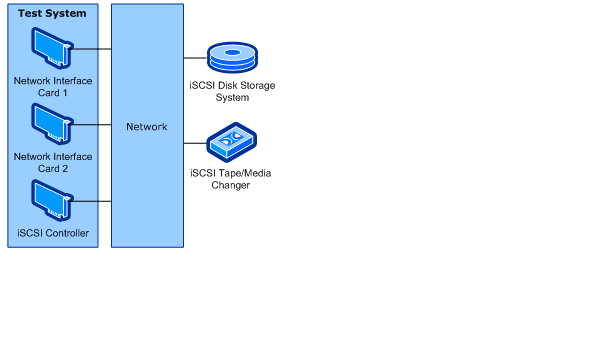
O diagrama a seguir mostra a configuração do sistema de teste com uma ponte.
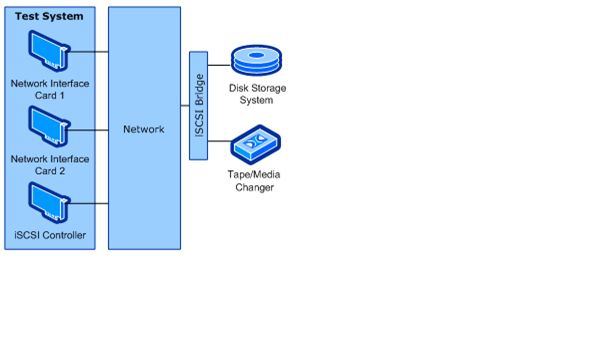
Ative o computador de teste, instale o sistema operacional Windows apropriado, instale todas as atualizações disponíveis do Windows e configure o computador para sua rede de teste.
Se o HBA iSCSI der suporte à inicialização, instale o sistema operacional em um destino de disco iSCSI diferente daquele que você usará para teste.
Se você precisar instalar o driver de dispositivo fornecido pelo fabricante no computador de teste, faça isso agora.
Instale a versão mais recente do iniciador de software iSCSI. Isso está disponível no Centro de Download da Microsoft.
Use o Painel de Controle iSCSI para fazer logon em todos os dispositivos de destino. Ao fazer logon nos destinos, selecione a caixa Restaurar automaticamente essa conexão quando o sistema for inicializado marcar.
Importante
Você deve fazer logon em todos os dispositivos de destino iSCSI usados para teste. Você não deve fazer logon em nenhum outro dispositivo de destino iSCSI. Caso contrário, os testes WLK não funcionarão corretamente.
Use o Gerenciamento de Disco para criar três volumes NTFS de 4 GB no sistema de armazenamento em disco que não contém o sistema operacional. Atribua a cada volume uma letra de unidade.
Use o Painel de Controle iSCSI para associar todas as letras da unidade que foram criadas na etapa anterior.
Conclua o procedimento a seguir para definir o arquivo de página do sistema e habilitar crashdump:
Clique no botão Iniciar , clique com o botão direito do mouse em Meu Computador e clique em Propriedades.
Clique na guia Geral e anote a quantidade de RAM que o computador contém.
Clique na guia Avançado (ou clique em Configurações avançadas do sistema no painel esquerdo para Windows Vista, Windows 7, Windows 8, Windows Server 2008, Windows Server 2008 R2 ou Windows Server 2012) e, na área Desempenho, clique em Configurações.
Observação
Se for solicitado que você insira credenciais administrativas ou permita a ação, insira as credenciais ou permita a ação.
Clique na guia Avançado e, na área Memória Virtual , clique em Alterar.
Selecione Tamanho Personalizado e insira um número na caixa Tamanho inicial (MB) maior que o tamanho da RAM que você anotou na etapa b.
Na caixa de texto Tamanho máximo (MB), insira um valor de tamanho máximo maior que o tamanho inicial que você inseriu na caixa Tamanho inicial (MB ). (O tamanho máximo normalmente é de 1,5 a 2 vezes o tamanho inicial.)
Clique em Definir e em OK duas vezes.
Clique em OK e reinicie o computador para atualizar o tamanho do arquivo de página.
Copie os arquivos de símbolo do Windows para %SystemDrive%\Symbols.
Verifique se o Windows pode acessar o armazenamento usando o HBA iSCSi.
Instale o aplicativo cliente Windows HLK no computador de teste.
Use o Windows HLK Studio para criar um pool de computadores e, em seguida, mova o computador de teste para esse pool.
Verifique se o computador de teste está no estado pronto antes de iniciar o teste. Além disso, ao agendar testes de HBA iSCSI, configure a comunicação entre o HBA (iniciador) e os destinos iSCSI. Se um teste exigir que os parâmetros sejam definidos antes de ser executado, uma caixa de diálogo será exibida para esse teste. Examine o tópico de teste específico para obter mais informações.
Alguns testes do Windows HLK exigem intervenção do usuário. Quando você executa testes para um envio, é uma prática recomendada executar os testes automatizados em um bloco separado de testes manuais. Isso impede que um teste manual interrompa a conclusão de um teste automatizado.
Aviso
Ao testar dispositivos de armazenamento, é altamente recomendável concluir todos os testes de Conceitos Básicos do Dispositivo antes de iniciar testes de armazenamento. Os testes de armazenamento reconfigurarão seu dispositivo de teste, deixando o dispositivo em um estado inadequado para dar suporte a testes de Conceitos Básicos do Dispositivo. As configurações a seguir fornecem etapas para criar volume no dispositivo de teste de armazenamento. Isso é importante para concluir a parte fundamental do dispositivo de teste (DevFund).